
MKV ToolNix to program do edycji plików MKV. Obecnie mamy okazję oglądać nowe filmy i wiele innych wcześniej wydanych filmów, których z różnych przyczyn nie mogliśmy zobaczyć.
Teraz, mając szybki Internet, możesz oglądać filmy na swoim komputerze online. Ale w tym przypadku istnieją również pewne ograniczenia: jakość filmu nie zawsze jest zadowalająca, nie zawsze można znaleźć żądany film, musisz mieć stałe połączenie z Internetem, najlepiej o dużej szybkości połączenia, i jest to problem, szczególnie dla osób połączonych za pośrednictwem operatorów telefonii komórkowej (tutaj i wysoka cena tego wszystkiego).
Treść- Jak usunąć dodatkowe ścieżki audio i napisy z pliku wideo
- Jak usunąć dodatkowe ścieżki audio i napisy z pliku wideo
- Jak dołączyć pliki wideo za pomocą MKV ToolNix
- Jak dzielić pliki wideo za pomocą MKV ToolNix
- Rozwiązanie problemu odtwarzania plików wideo na odtwarzaczach sprzętowych
- Wnioski z artykułu
- Usuń ścieżki audio z pliku wideo w MKV ToolNix (wideo)
W celu wyjścia z tej sytuacji wiele osób pobiera filmy z sieci na komputer w celu dalszego oglądania w trybie offline. Taki film można oglądać w domu na dużym telewizorze.
Jeśli filmy są przechowywane na dysku twardym komputera, stopniowo staje się coraz mniej wolnego miejsca. Aby rozwiązać ten problem, możesz użyć dużego zewnętrznego dysku twardego.
Pobrane filmy często zawierają kilka ścieżek audio i napisy do wtyczek (są fani, aby oglądać filmy w oryginalnym języku z napisami), które zajmują sporo miejsca na dysku twardym.
Aby usunąć nadmiar zawartości pliku wideo, użyj specjalnych programów. Korzystając z jednego z nich, MKV ToolNix, przeczytaj tę krótką instrukcję.
Freeware MKV ToolNix jest przeznaczony do pracy z plikami w formacie „MKV” (Matroska). Za pomocą tego programu możesz edytować i modyfikować pliki umieszczone w kontenerze „MKV”.
Za pomocą MKV ToolNix można: dodawać, usuwać, modyfikować zawartość (audio, wideo, napisy) pliku tego formatu, a także formatu „AVI”. Teraz w tym pojemniku znajduje się sporo filmów, ponieważ ma on pewne zalety w stosunku do tradycyjnego formatu „AVI”.
Niedawno wydane odtwarzacze, w tym wbudowane w telewizor, zwykle już obsługują ten format .mkv. Opisane poniżej operacje można również wykonywać na plikach umieszczonych w kontenerze „AVI”. W takim przypadku zawartość pliku pozostaje w oryginalnych formatach, a cały plik jest umieszczany w kontenerze „MKV”.
Podczas oglądania takiego filmu na komputerze nie będzie żadnych problemów, pod warunkiem, że zostaną zainstalowane odpowiednie kodeki. Jeśli nie możesz oglądać filmu w tym formacie na telewizorze, film będzie musiał zostać transkodowany do innego formatu za pomocą specjalnego programu - konwertera. Istnieje ogromna liczba takich programów, w tym darmowe..
Darmowy program MKV ToolNix ma rosyjski interfejs.
Pobieranie MKVToolNixNa stronie pobierania musisz wybrać system operacyjny (Windows znajduje się na dole strony), a także opcję pobierania (archiwum lub plik wykonywalny) programu. Przenośna (przenośna) wersja MKV ToolNix znajduje się w archiwum.
Po pobraniu MKV ToolNix zainstaluj program w zwykły sposób. Program jest zainstalowany w języku rosyjskim. Podczas korzystania z programu pliki wideo nie są konwertowane, a pliki wideo nie obniżają ich jakości.
Teraz zwracamy się do odpowiedzi na pytanie - jak korzystać z MKV ToolNix. Oto krótka instrukcja pracy z MKV ToolNix.
Jak usunąć dodatkowe ścieżki audio i napisy z pliku wideo
W tym przykładzie użyję filmu Gandhi z 1982 r. W formacie .mkv o wielkości 2,88 GB.

Po otwarciu głównego okna programu możesz dodać plik wideo do programu, po prostu przeciągając go myszką w polu „Pliki wejściowe” lub klikając przycisk „Dodaj”. W oknie Eksploratora musisz wybrać plik wideo i kliknąć przycisk „Otwórz”.
Po dodaniu filmu do pola „Ścieżki, rozdziały i znaczniki” zobaczysz, że film składa się z pliku wideo, trzech ścieżek audio i jedenastu ścieżek z napisami (nie wybrałem filmu specjalnie, taki był!).

Aby usunąć niepotrzebne ścieżki audio i napisy, odznacz pola w odpowiednich akapitach. Najpierw uruchom plik wideo i sprawdź, w jakim numerze jest twoja ścieżka dźwiękowa w języku rosyjskim. Zwykle jest pierwsza, ale może ma inny numer.
Pole „Nazwa pliku wyjściowego” pokazuje ścieżkę do zapisania przetworzonego pliku. Jeśli klikniesz przycisk „Przeglądaj”, w oknie Eksploratora możesz wybrać inną ścieżkę zapisu i inną nazwę nowego pliku. Następnie kliknij przycisk „Rozpocznij przetwarzanie”.
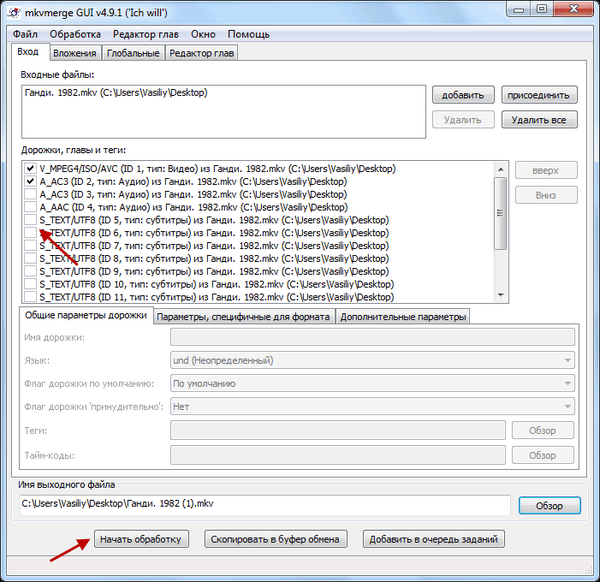
Przetwarzanie odbywa się, proces ten przebiega dość szybko (przetwarzanie tego filmu zajęło 133 sekundy).
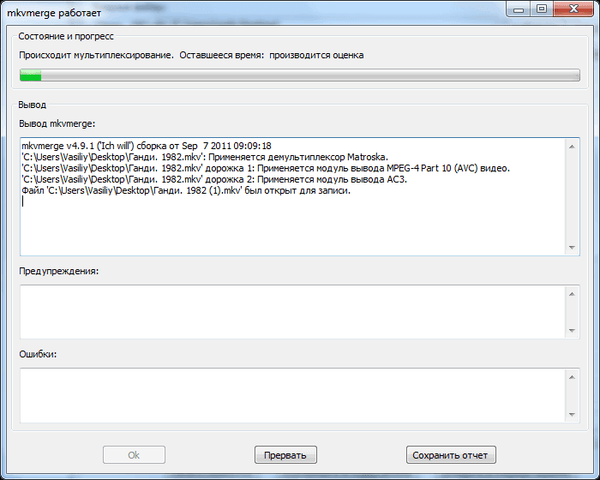
Po zakończeniu przetwarzania pliku wideo kliknij przycisk „OK”.
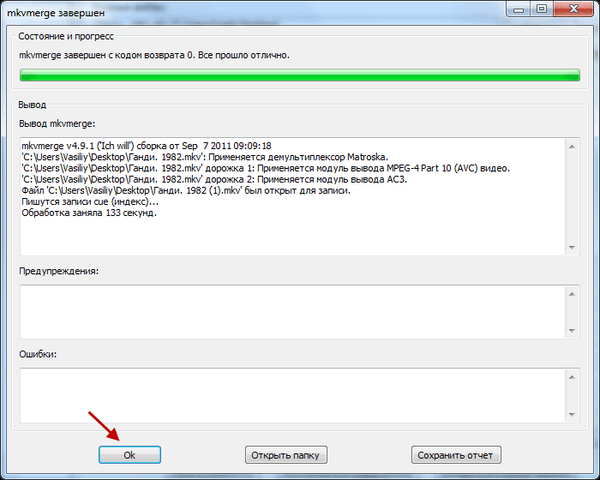
Teraz możesz spojrzeć na rozmiar nowego pliku. Różnica między 2,88 GB a 2,32 GB jest imponująca. Po sprawdzeniu przetworzonego pliku wideo stary plik można usunąć, oszczędzając na dysku twardym, w naszym przypadku 0,56 GB, wolne miejsce.

W ten sposób można wyłączyć ścieżkę audio, która jest domyślnie ustawiona w filmie (jeśli nie jest w języku rosyjskim), ponieważ podczas oglądania na telewizorze nie można zamieniać ścieżek audio w niektórych miejscach.
Jak dodawać pliki audio i napisy do MKV
Czasami są filmy z osobnym plikiem audio lub napisami. Przechowywanie takich filmów w osobnym folderze nie jest zbyt wygodne. W tym przykładzie stary (wersja z 1934 r.) Film „1860”, w języku włoskim (format „.avi”), z rosyjskimi napisami (podobne działania są wykonywane z osobną ścieżką audio).
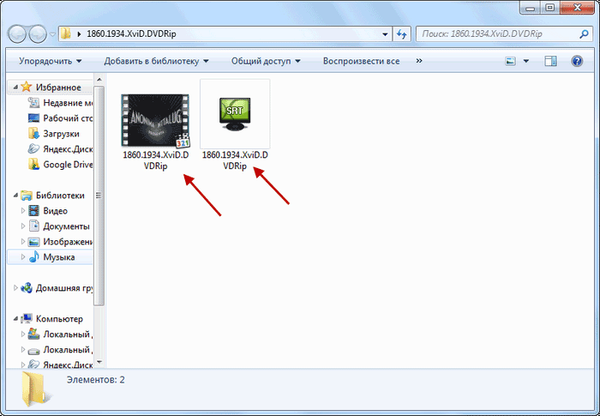
Aby połączyć te pliki w jeden plik wideo, musisz dodawać pliki jeden po drugim w polu „Pliki wejściowe”. Następnie kliknij przycisk „Rozpocznij przetwarzanie”.
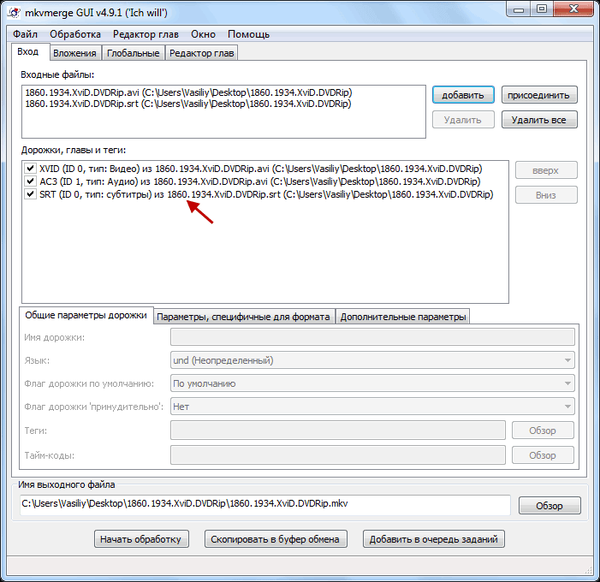
Po zakończeniu przetwarzania otrzymasz film składający się z jednego pliku z osadzonymi napisami.

Jak dołączyć pliki wideo za pomocą MKV ToolNix
Niektóre filmy są podzielone na kilka części, co nie jest zbyt wygodne, jeśli te części nie są oddzielnymi odcinkami filmu.
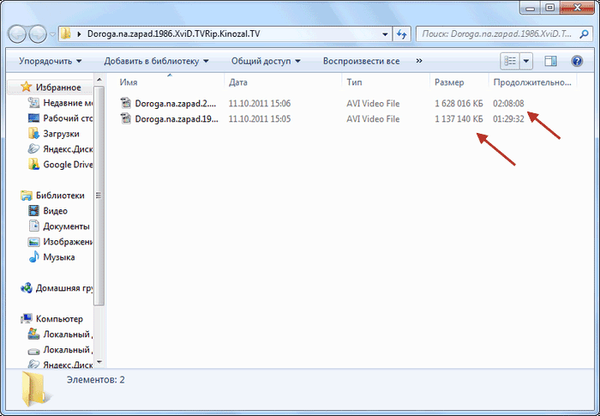
Aby połączyć pliki wideo, dodaj filmy do programu, obserwując sekwencję odcinków, włącz przetwarzanie. Przetwarzanie można rozpocząć z menu „Przetwarzanie” => „Rozpocznij przetwarzanie (uruchom mkvmerge)” lub naciskając jednocześnie skrót klawiaturowy „Ctrl” + „R”. Na wyjściu otrzymujesz film jako pojedynczy plik wideo.
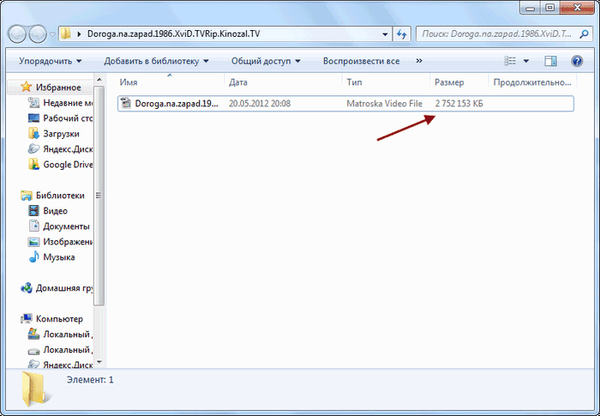
Jak dzielić pliki wideo za pomocą MKV ToolNix
Za pomocą MKV ToolNix możesz także dzielić pliki wideo na kilka części. Aby podzielić plik wideo na kilka części, przejdź do zakładki „Globalne”. Tam zaznacz pole „Włącz dzielenie ...”. Po najechaniu myszką na odpowiedni element pojawia się monit o wyjaśnienie odpowiednich działań.
Wybierz rozmiar pliku, ustawiając odpowiedni znak po cyfrze (litery „K”, „M”, „G” odpowiadają kilobajtom, megabajtom i gigabajtom). Możesz wprowadzić nazwę pliku / segmentu, ale jest to opcjonalne. Po wykonaniu tych kroków kliknij przycisk „Rozpocznij przetwarzanie”.
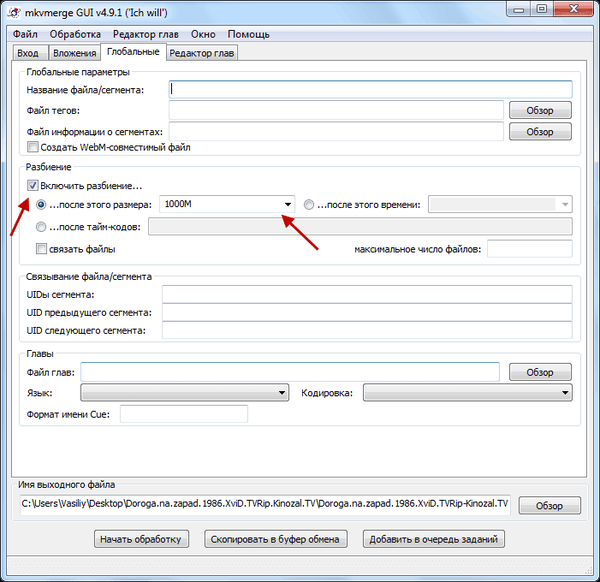
Po przetworzeniu otrzymujesz plik wideo podzielony na kilka części.
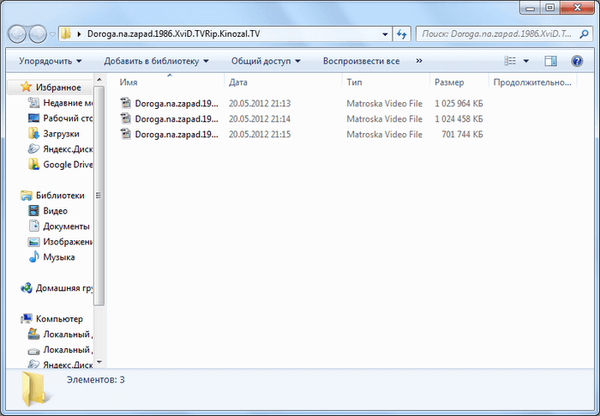
Próbowałem mówić o głównych i najczęstszych czynnościach wykonywanych za pomocą tego małego i przydatnego programu. Teraz wiesz, jak korzystać z MKV ToolNix.
Możesz być także zainteresowany:- Wytnij i sklej pliki wideo w VirtualDub
- Boilsoft Video Splitter - program do cięcia wideo
- Boilsoft Video Joiner - jak łączyć pliki wideo
Rozwiązanie problemu odtwarzania plików wideo na odtwarzaczach sprzętowych
W MKV ToolNix począwszy od wersji 4 i wyższej producent programu w ustawieniach domyślnych włączył kompresję nagłówka, której nie obsługuje wiele odtwarzaczy sprzętowych. Plik wideo uzyskany po przetworzeniu nie jest odtwarzany na takim odtwarzaczu i można go odtwarzać na komputerze bez problemów.
Jednym wyjściem z tej sytuacji będzie użycie programu MKV ToolNix w wersji 3 i niższej, gdzie kompresja nagłówka nie jest przewidziana w ustawieniach domyślnych programu.
Inny sposób rozwiązania tego problemu jest następujący. Po odznaczeniu niepotrzebnych ścieżek audio wybierz pozostały plik audio i kliknij przycisk „Ustawienia zaawansowane”. W elemencie „Kompresja” kliknij trójkąt, a w menu rozwijanym kliknij pozycję „nie”. Następnie możesz kliknąć przycisk „Rozpocznij przetwarzanie”, aby usunąć niepotrzebne ścieżki audio z pliku wideo.
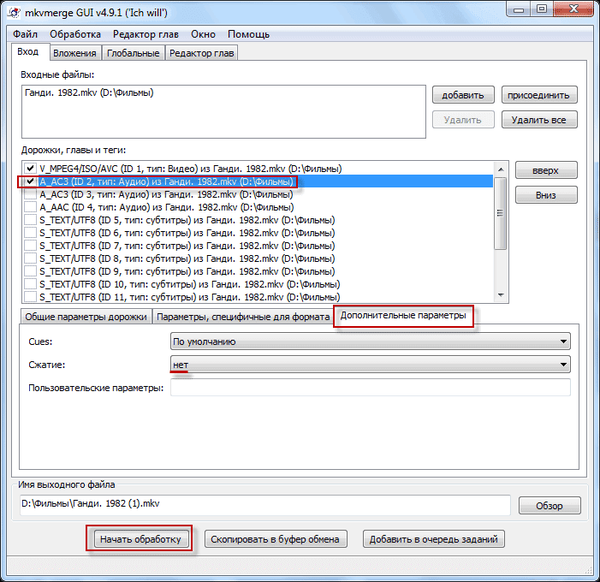
Powstały plik wideo będzie teraz odtwarzany za pomocą odtwarzacza sprzętowego.
Wnioski z artykułu
Za pomocą bezpłatnego programu MKV ToolNix możesz edytować pliki wideo w formacie MKV. Użytkownik może dodać lub usunąć ścieżkę audio, napisy, scalić kilka plików wideo w jeden plik lub podzielić cały plik na kilka fragmentów.
Usuń ścieżki audio z pliku wideo w MKV ToolNix (wideo)
https://www.youtube.com/watch?v=_VvTqKa7vUw Podobne publikacje:- Popularne formaty plików wideo
- Jak wyciąć mp3 online
- Zainstaluj K-Lite Codec Pack
- Darmowy edytor wideo - edycja i usuwanie fragmentów z wideo
- Hamster Free Video Converter - program do konwersji wideo











